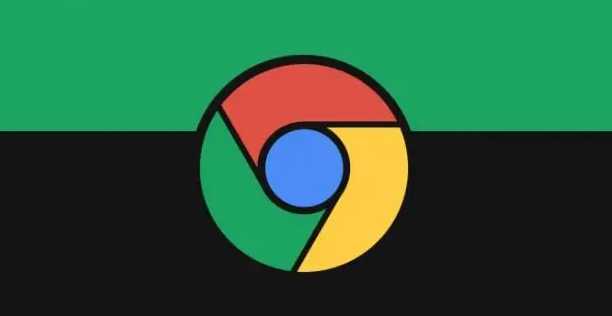详情介绍
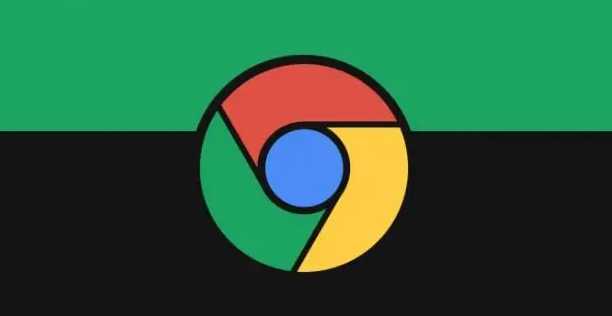
以下是谷歌浏览器帮助开发者调试视频播放性能的方法:
1. 使用Performance面板:在Chrome浏览器的开发者工具中,切换到Performance面板。点击“录制”按钮,然后播放视频,停止录制后,Performance面板会显示详细的性能数据,包括帧速率、CPU使用率、内存消耗等。通过分析这些数据,可以找出视频播放过程中的性能瓶颈。
2. 检查网络请求:在Network面板中,可以查看视频播放时的所有网络请求。关注视频文件的加载情况,包括加载时间、文件大小、是否使用了CDN加速等。如果视频加载时间过长或存在网络问题,可能会影响播放性能。此外,还可以检查是否有其他资源(如广告、脚本等)干扰了视频的正常加载和播放。
3. 监控内存使用:在Memory面板中,可以实时监测视频播放过程中的内存使用情况。如果内存占用过高,可能会导致页面卡顿甚至崩溃。可以通过优化视频解码方式、减少缓存数据等方式来降低内存消耗,提高视频播放的稳定性和流畅度。
4. 利用控制台日志:在Console面板中,可以查看与视频播放相关的日志信息。开发者可以在代码中添加console.log()语句,输出关键变量的值或错误信息,帮助定位问题所在。例如,检查视频元素是否正确初始化、事件监听器是否绑定成功等。
5. 模拟不同设备和网络环境:Chrome浏览器提供了设备模式和网络条件模拟功能。在Device Mode中,可以选择不同的设备型号和屏幕尺寸,测试视频在不同设备上的播放效果。通过模拟慢速网络或高延迟网络环境,可以评估视频在恶劣网络条件下的表现,并进行相应的优化。
6. 分析视频元素:在Elements面板中,可以查看视频元素的HTML结构和属性设置。确保视频标签的使用正确,如指定正确的src属性、设置合适的宽度和高度等。此外,还可以检查CSS样式表中是否有影响视频显示的样式规则,如隐藏、遮挡等问题。
7. 使用Timeline视图:Timeline视图以时间轴的形式展示视频播放过程中的各种事件和操作。通过观察时间线上的活动,可以了解视频的加载顺序、缓冲情况、渲染过程等。这有助于发现潜在的性能问题,如长时间的停顿、频繁的重绘等。